- Windows
- Windows 7
- 08 janvier 2021 à 16:09
-

- 1/3
Comme le savez déjà, le support de Windows 7 s'est terminé le 14 janvier 2020. Ce qui signifie que votre PC n'est plus protégé contre les nouvelles attaques des pirates depuis cette date.
Microsoft vous conseille donc de passer à Windows 10 pour pouvoir à nouveau bénéficier des mises à jour de sécurité pour Windows et ainsi mieux vous protéger contre les pirates.
- Informations concernant la mise à niveau de Windows 7 vers Windows 10
- Configuration requise pour Windows 10
- Sauvegarder vos données
- Etat actuel de notre ordinateur sous Windows 7
- Mettre à niveau l'ordinateur vers Windows 10 via l'outil de création de média
- Mettre à niveau l'ordinateur vers Windows 10 grâce à un DVD d'installation de Windows 10
- Mise à niveau de Windows 7 vers Windows 10
- Supprimer le dossier Windows.old
1. Informations concernant la mise à niveau de Windows 7 vers Windows 10
Est-ce que Windows 10 est gratuit ou payant ?
Windows 10 est gratuit pour les utilisateurs de Windows 7 si Windows 7 est activé avec une licence officielle.
Dans le cas contraire, vous vous retrouverez avec un Windows 10 qui ne sera pas activé.
Par contre, Windows 10 est payant pour les personnes qui ne possèdent pas de licence pour Windows 7, 8 ou 8.1.
Dans ce cas, vous devrez l'acheter au prix d'environ 145 € pour la version "Famille" et 260 € pour la version professionnelle.
Notez que la mise à jour gratuite n'est pas disponible pour les utilisateurs de Windows XP ou Vista.
Est-ce que la mise à jour gratuite vers Windows 10 est toujours d'actualité ?
Bien que la mise à jour gratuite vers Windows 10 soit officiellement terminée depuis le 29 Juillet 2016, cette mise à jour gratuite est toujours possible, et ce gratuitement.
Faut dire que Microsoft préfère que vous utilisiez Windows 10 au lieu de Windows 7 et ils vous l'ont d'ailleurs fait savoir avec un avertissement en plein écran si vous avez installé toutes les mises à jour pour Windows 7.
De plus, la licence pour Windows 10 obtenue via la mise à niveau gratuite depuis Windows 7 sera acquise à vie.
Comment mettre à niveau Windows 7 vers Windows 10 ?
Déjà en suivant ce tutoriel.
Mais, pour résumer, il y a 2 possibilités :
- télécharger et lancer l'outil de création de média Windows 10
- ou utiliser un DVD de Windows 10 que vous avez déjà téléchargé au préalable
Dans ce tutoriel, nous vous montrerons ces 2 méthodes.
A quelle édition de Windows 10 ai-je droit ?
Tout dépend de votre édition de Windows 7 :
- Windows 7 Familiale Basique ou Familiale Premium deviendra Windows 10 Famille
- Windows 7 Professionnel ou Intégrale (Ultimate) deviendra Windows 10 Professionnel
2. Configuration requise pour Windows 10
La configuration requise pour Windows 10 est la même que pour Windows 7, à savoir :
- un processeur avec une fréquence d'au moins 1 GHz
- 1 Go de RAM pour la version 32 bits (x86) et 2 Go de RAM pour la version 64 bits (x64)
- 16 Go d'espace disque sur le disque dur pour la version 32 bits et 32 Go pour la version 64 bits
- une carte graphique compatible DirectX 9 ou ultérieur avec un pilote WDDM 1.0
- un écran avec une résolution minimum de 800x600
Pour plus d'informations concernant la configuration requise pour Windows 10, consultez le site de Microsoft.
Info : Windows 10 apporte notamment le support de DirectX 12 requis pour certains jeux récents.
ATTENTION : avant de mettre à niveau votre ordinateur vers Windows 10, nous vous conseillons de vérifier sur le site du fabricant de votre ordinateur ou de vos composants (carte mère, carte graphique, ...) que des pilotes pour Windows 10 soient disponibles.
3. Sauvegarder vos données
Avant de mettre à niveau Windows 7 vers Windows 10, nous vous conseillons de sauvegarder vos données (documents, favoris, marque-pages, ...) sur un disque dur externe ou une clé USB.
Bien que l'assistant de mise à niveau est censé les conserver automatiquement (sauf si vous désactivez cette option).
4. Etat actuel de notre ordinateur sous Windows 7
Pour ce tutoriel, nous avons mis à niveau un ordinateur sous Windows 7 Familiale Premium vers Windows 10 Famille.
Comme vous pouvez le voir, cet ordinateur sous Windows 7 est actuellement activé avec une licence officielle. C'est important, car sinon, Windows 10 ne sera pas activé après la mise à niveau.
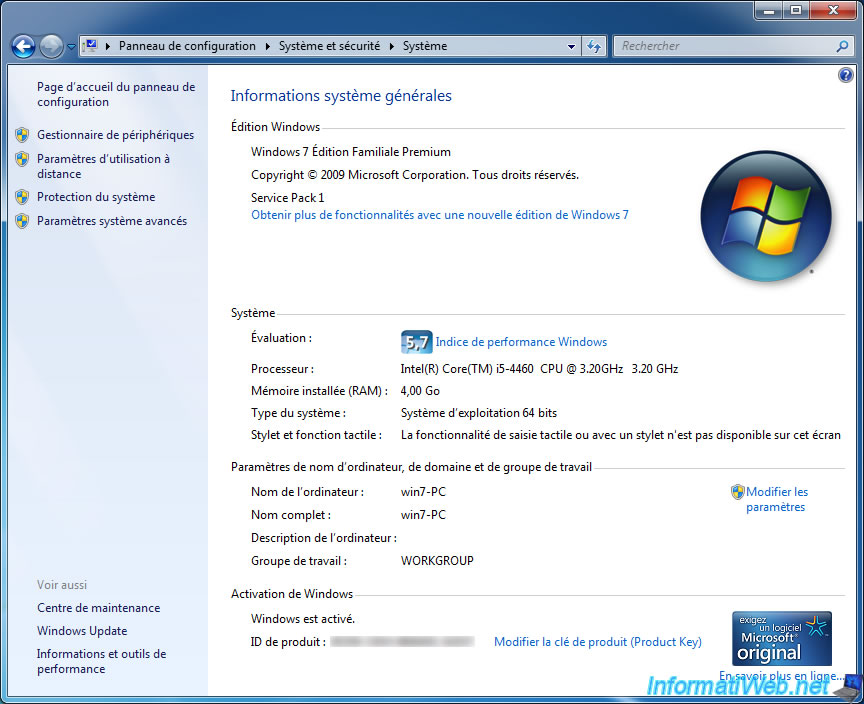
Nous avons créé un fichier de test dans les documents de l'utilisateur pour tester la conservation des données personnelles lors de la mise à niveau.
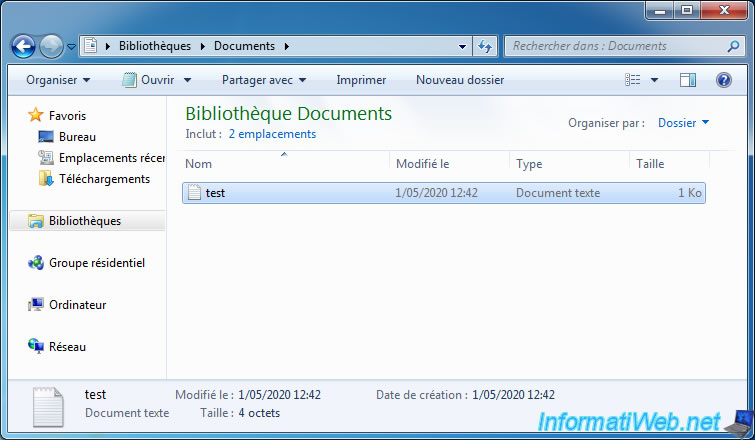
Et nous avons créé un nouveau favori "Google" dans Internet Explorer.
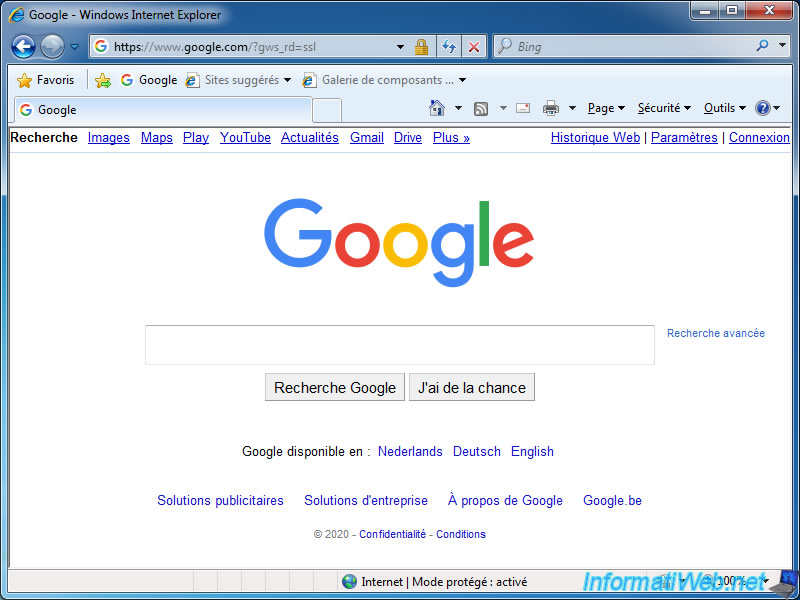
5. Mettre à niveau l'ordinateur vers Windows 10 via l'outil de création de média
Si vous n'avez de DVD de Windows 10 ou que vous souhaitez mettre à niveau votre ordinateur sous Windows 7 vers la dernière version de Windows 10, téléchargez l'outil de création de média Windows 10 et lancez-le.
Sinon, passez à l'étape suivante de ce tutoriel.
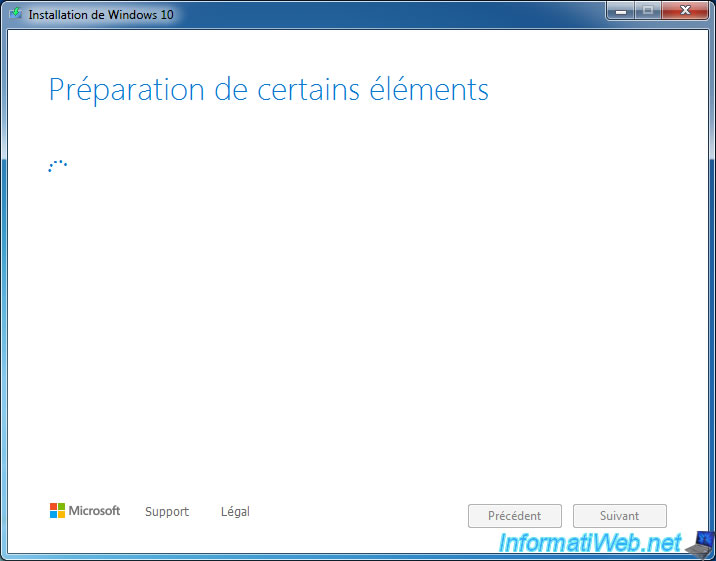
Cliquez sur "Accepter".
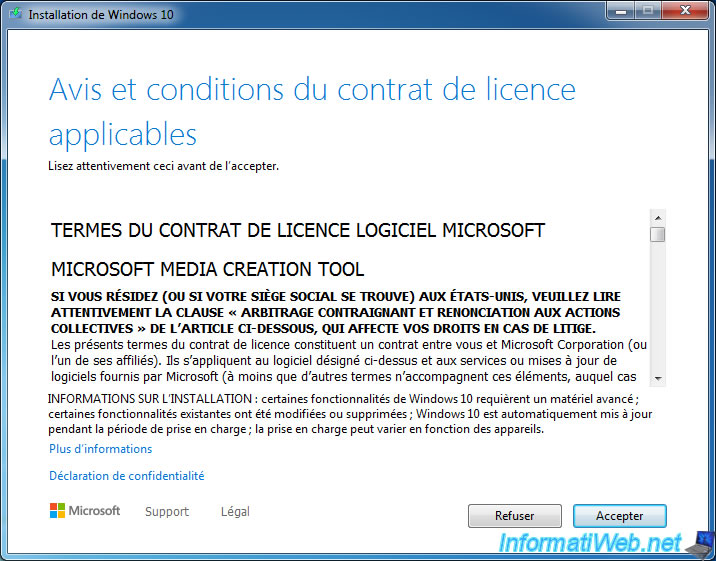
Sélectionnez "Mettre à niveau ce PC maintenant".
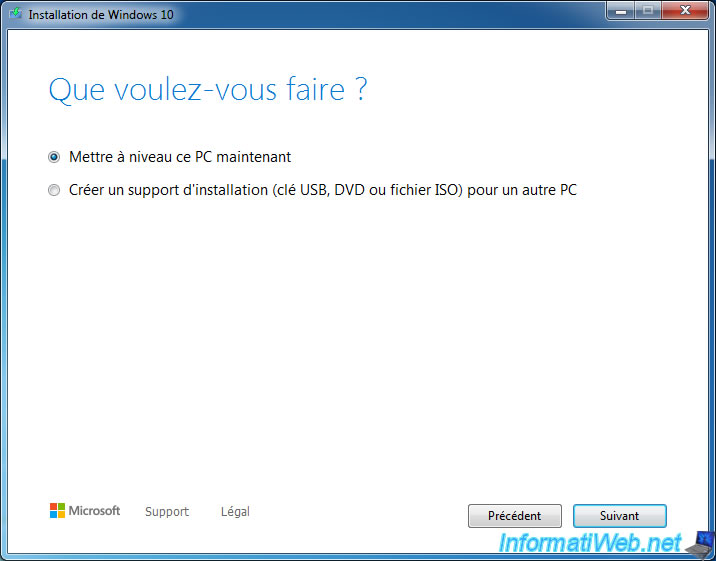
Patientez pendant le téléchargement de Windows 10.
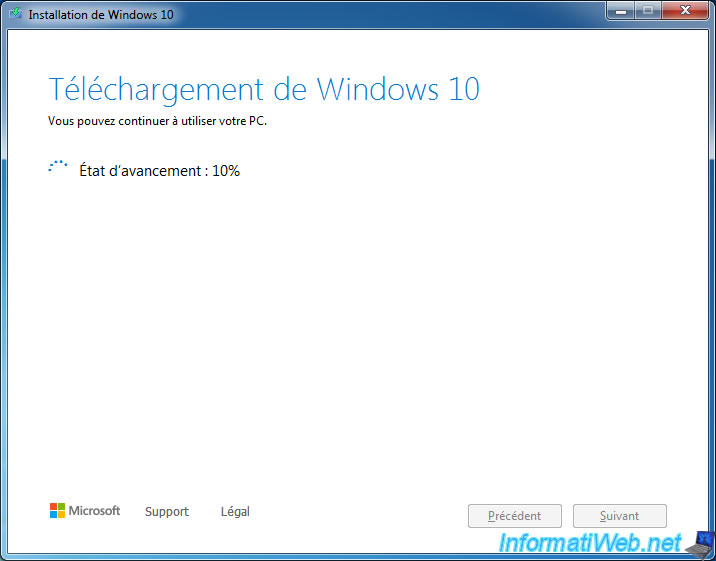
L'assistant va ensuite créer un média Windows 10.
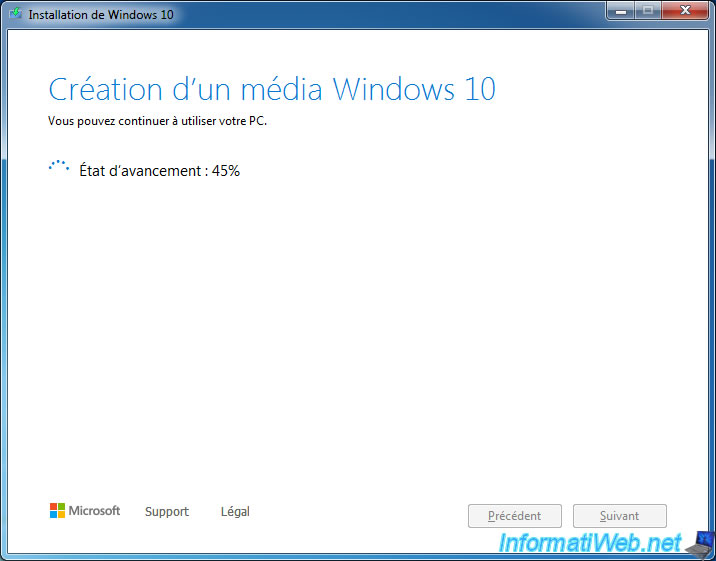
Cliquez sur "Accepter".
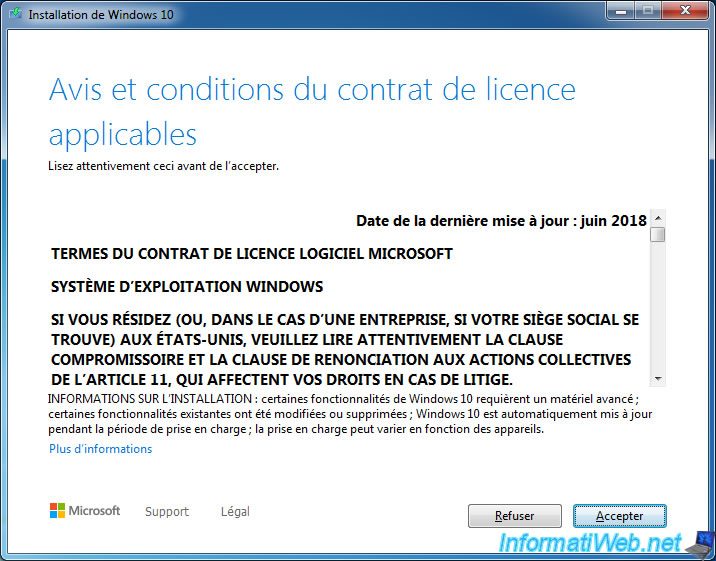
L'assistant va ensuite rechercher des mises à jour.
Notez que si vous utilisez le DVD d'installation au lieu de l'outil de création de média, vous pourrez ignorer cette étape.
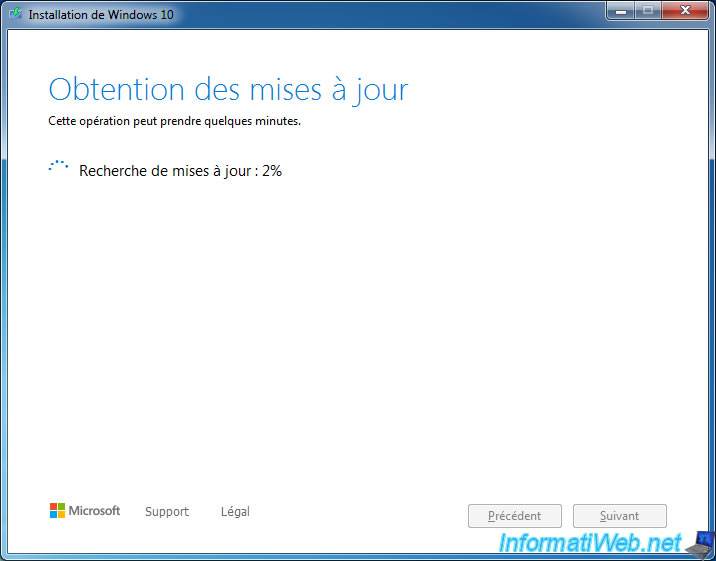
Une vérification s'effectue.
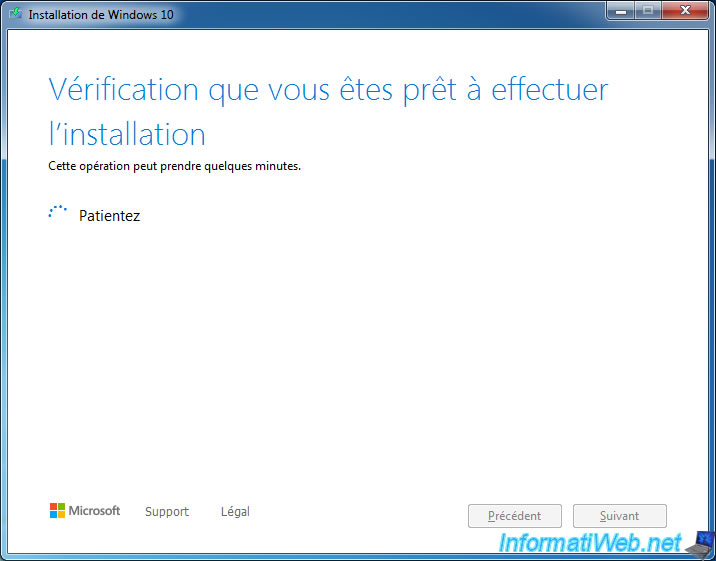
En fonction de votre édition de Windows 7, l'assistant vous indiquera que vous installerez Windows 10 Famille ou Professionnel.
Windows 7 Familiale (basique ou premium) devient Windows 10 Famille et Windows 7 Professionnel et Intégral deviennent Windows 10 Professionnel.
Dans notre cas, l'assistant nous indique que les fichiers personnels et les applications seront conservés.
Néanmoins, vous pouvez modifier ce choix en cliquant sur "Modifier les éléments à conserver" si vous le souhaitez.
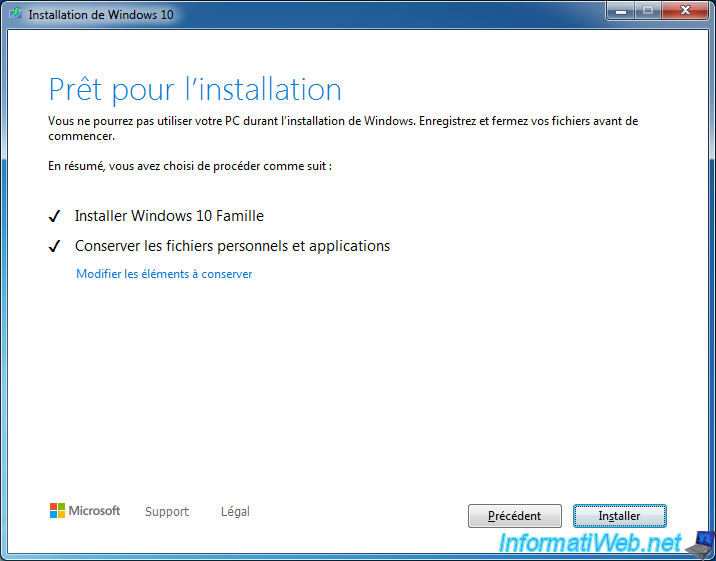
Si vous avez cliqué sur le lien bleu, l'assistant vous demandera de choisir les éléments à conserver :
- Conserver les fichiers personnels et applications
- Conserver uniquement les fichiers personnels
- Rien
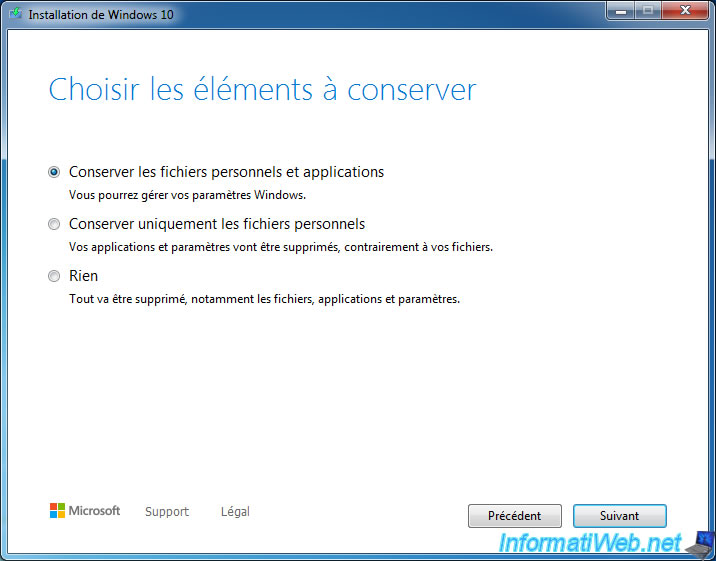
Sinon, cliquez sur Installer.
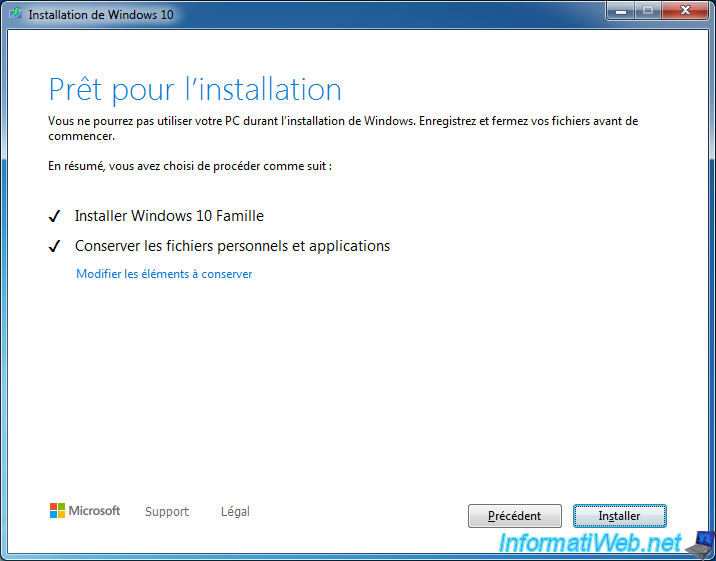
Partager ce tutoriel
A voir également
-

Windows 28/1/2017
Accélérez la réactivité de Windows (ReadyBoost)
-

MultiBoot 25/3/2024
Multiboot Microsoft avec Windows 7 et Windows 8.1
-

Windows 26/3/2013
Vérifier et réparer le système de fichiers
-

Windows 12/2/2021
Windows - Tester sa mémoire vive (RAM) facilement

Vous devez être connecté pour pouvoir poster un commentaire